私たちの多くは、事務作業、大学のタスク、およびさまざまな種類のデータ分析に MS Excel を毎日使用しています。 Excel で作成したファイルには重要なデータが含まれています。 それを失うことは発煙と失望です。 このような状況でパニックになるのは普通のことですが、状況を悪化させる可能性があるため、正しいことではありません。
解決策に焦点を当てて、 データ復旧 アプリ。 この記事には、次のことができる完全なガイドがあります。 Excelファイルを回復する.
パート 1: オフィスで MS Excel を使用する主な理由
MS Excel は、いくつかの理由で最も人気のあるスプレッドシート アプリケーションです。 多くの場所で日常のオフィスワークの重要な部分となっている理由のいくつかについて説明しましょう。
1. アカウントの管理
アカウント マネージャーとして、多くの顧客プロファイルに対処し、顧客レコードを管理する必要があります。 Excel を使用すると、アカウントを簡単かつ専門的に管理して、見栄えの良いシンプルなクライアント ファイルを作成できます。 非常に多くの企業が顧客情報を管理するために Excel を使用しています。 プロファイルが効率的に管理されると、いつでも簡単にデータにアクセスできます。
2 ビジネス管理
ビジネスの種類や規模の大小に関係なく、データ管理はあらゆるビジネスの中核です。 MS Excel により、ビジネス分析がこれまでになく簡単になりました。 すべてを追跡できるように、ビジネスで起こっていることはすべて分析する必要があります。 毎日のデータを Excel に追加し、ビジネスをより詳細に分析し、ビジネスの売上と供給に関するすべてを知ることができます。
3. 財政の取り扱い
財務管理に Excel が使用されていない場所はありません。 すべての企業が財務処理に使用しています。 特に中小企業は、シンプルで正確な情報を提供する Excel を財務管理に使用しています。 すべてを Excel で管理すると、エラーの可能性が少なくなります。 他の方法で財務を管理したり、ノートに記録を残したりすると、多くの問題が発生する可能性があります。
4. 簡単な算術解
計算は簡単な作業のように思えますが、膨大な数を計算するには専門知識が必要です。 ここで、MS Excel が役に立ちます。 Excel を使用すると、巨大な算術計算を数秒で実行できます。 これらの数字に基づいて多くの重要な記録が作成されるため、このような計算は間違っていません。 MS Excel は、数秒で正確な結果を提供し、作業を容易にするため、必需品です。
パート 2: Wondershare Recoverit の紹介 – 究極の Excel 回復ツール
Excel でスプレッドシートを作成したが、ファイルが誤って削除されたとします。 新しいファイルを作成する時間がなく、他に何も機能していないようです。その場合、どうしますか? 唯一の良い選択はデータ回復アプリを使用することですが、どれが適切なアプリかはわかりません.

さまざまなデータ復旧アプリが表示される場合がありますが、 Wondershareの回復 が最良の選択です。 なぜ? このアプリは非常に多くの素晴らしい機能を提供し、Excel ファイルを以前とまったく同じように復元できるためです。 別のストレージ デバイスに保存されている場合でも、任意のファイルを取得できます。 アプリはさまざまな形式をサポートし、ファイルを正常に復元します。 アプリをダウンロードすると、100MB 相当のデータを無料で復元できます。
パート 3: Recoverit を使用して失われた、または削除された Excel ファイルを回復する方法
以下のガイドラインを読み、Wondershare Recoverit を使用して Excel ファイルをすぐに復元します。
ステップ 1: Excel ファイルの場所を選択する
Recoverit データ復旧アプリを起動し、そのホームページから、左側にある [ハード ドライブと場所] オプションに移動します。 「ハードディスク ドライブ」で、対象のハード ドライブを選択するか、「クイック アクセス」セクションの「デスクトップ」をクリックします。 場所を選択したら、「開始」をクリックします。

ステップ 2: 失われた Excel ファイルを見つける
アプリが選択した場所のスキャンを開始します。 プロセスをさらに高速化するために、紛失したと思われるファイルを特定し、正しい Excel ファイルが見つかった場合はいつでもスキャンを一時停止または停止できます。 ファイルは、サイズ、タイプ、および時間ごとに整理して、明確なアイデアを得ることができます。
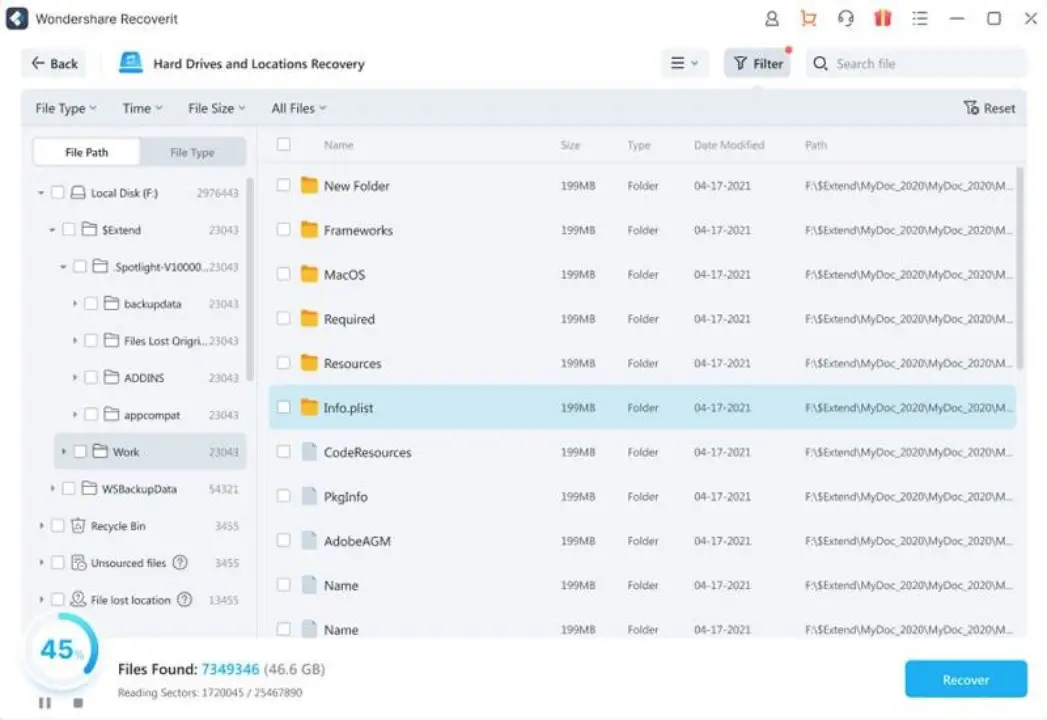
ステップ 3: Excel ファイルを復元する
対象のファイルを選択したら、Excel ファイルをプレビューしてから復元できます。 Recoverit は Excel ファイルのプレビューを提供するため、ファイルをダブルクリックするか、[プレビュー] ボタンを選択することで、ファイルを簡単にプレビューできます。 ファイルを確認したら、「回復」ボタンを押してファイルを回復します。 アプリは短時間で Excel ファイルを復元します。
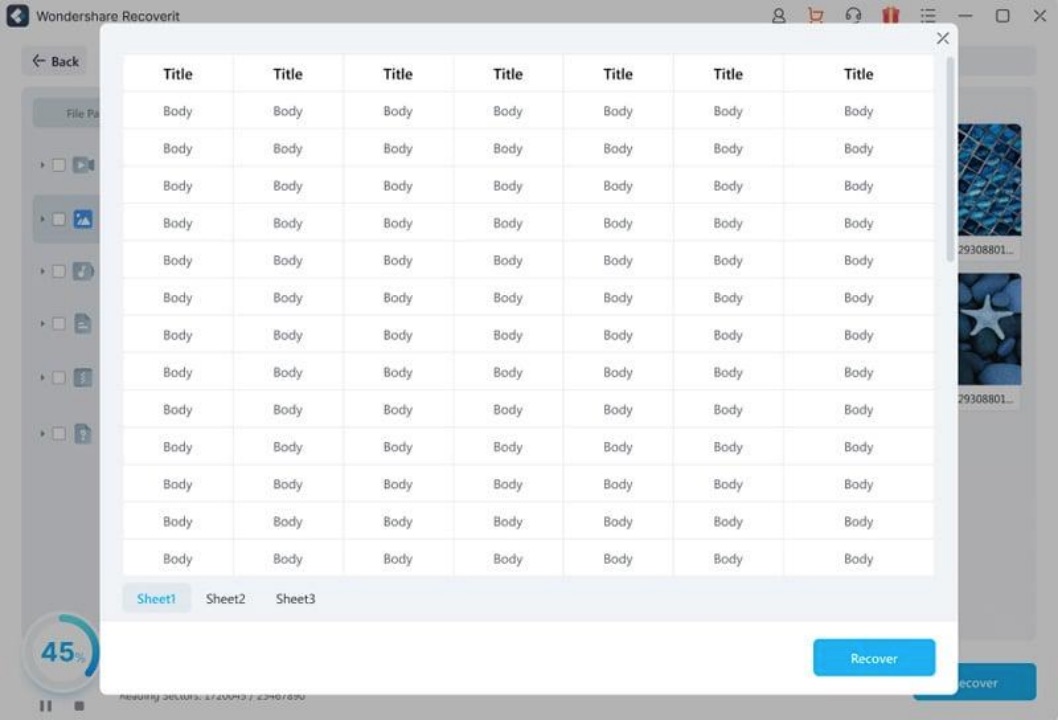
まとめ
Excelファイルは日常業務において非常に重要であるため、データの分析に毎日使用されます。 これらはいくつかの非常に重要なファイルであり、それらを失うと大きな損失が発生する可能性があります。 Excel ファイルを復元して損失を回避したい場合は、この記事に記載されているとおりに実行してください。Excel ファイルはすぐに元に戻ります。
